keyshot是一款功能强大且非常好用的光线追踪和全域光渲染软件,可以帮助用户快速生成真实的3d渲染镜像,所以它被广泛应用在产品设计、可视化领域、汽车设计、珠宝设计或是室内设计等领域中,为用户带来了不错的使用体验,当用户在使用keyshot软件时,想给产品设置上颜色,却不知道怎么来操作实现,其实这个问题是很好解决的,用户首先为产品设置好需要的材质,接着在右侧的面板中点击材质选项卡,然后点击其中的表面颜色选项来进行设置即可,详细的操作过程是怎样的呢,接下来就让小编来向大家分享一下keyshot切换产品颜色的方法教程吧,希望用户能够喜欢。
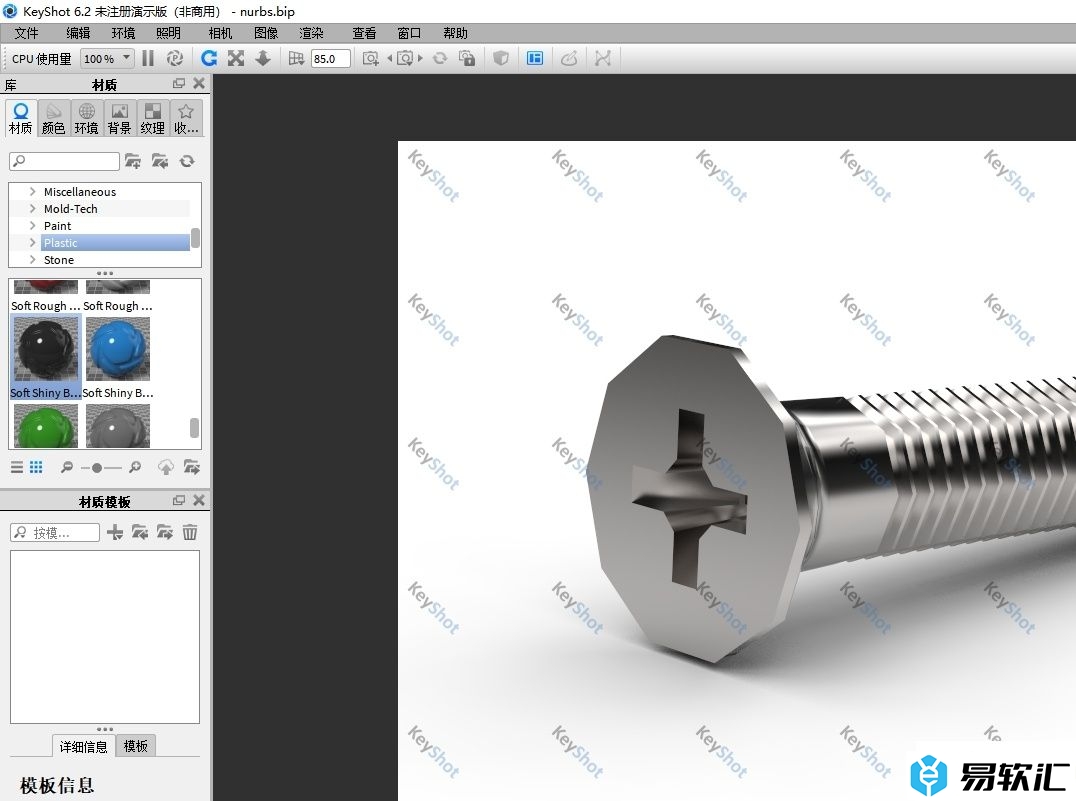
方法步骤
1.用户在电脑上打开keyshot软件,并来到模型的操作页面上来进行设置

2.接着在页面左侧的窗口中,用户在材质板块中选择要添加的材质样式,并将其拖拽到模型上
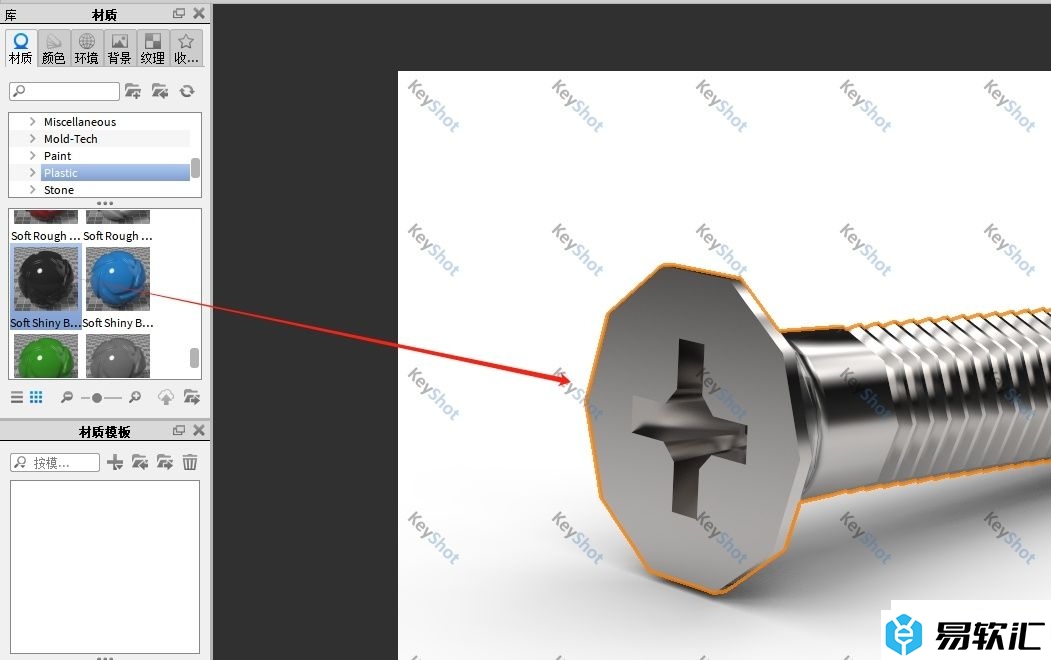
3.这时就可以看到模型的材质发生了变化,用户需要在右侧面版中点击材质选项卡
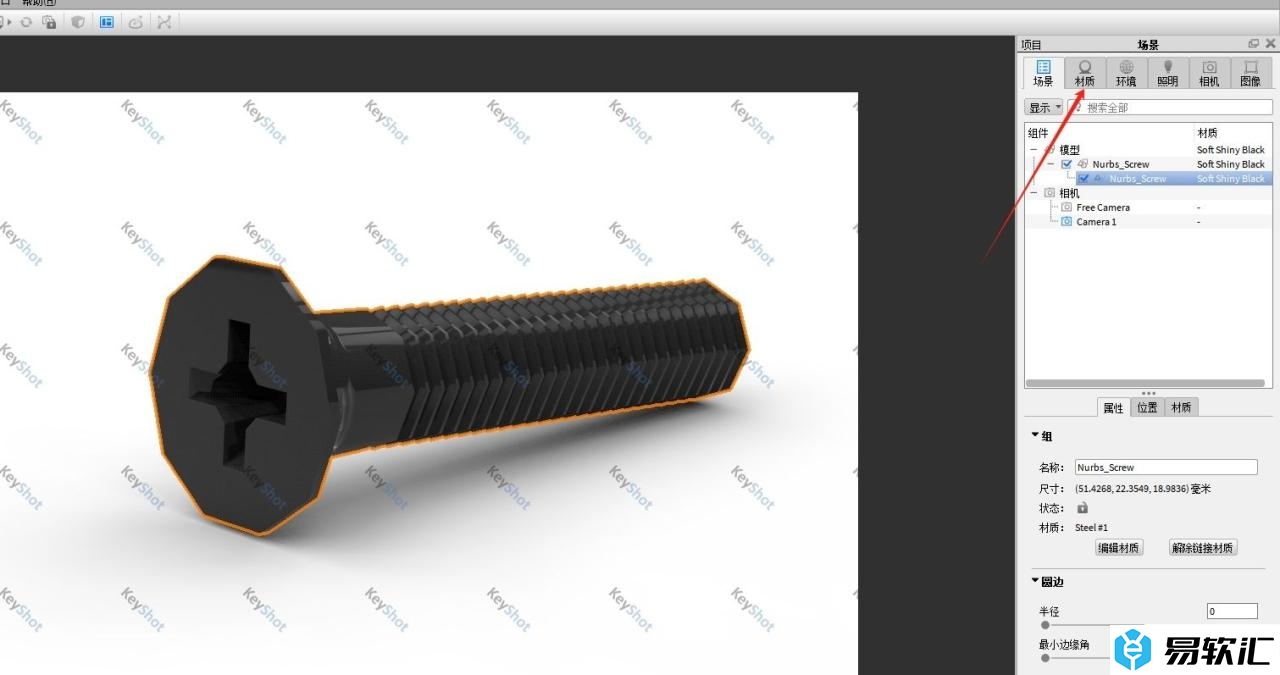
4.在显示出来的功能选项中,用户点击表面颜色选项,将会弹出选择颜色窗口
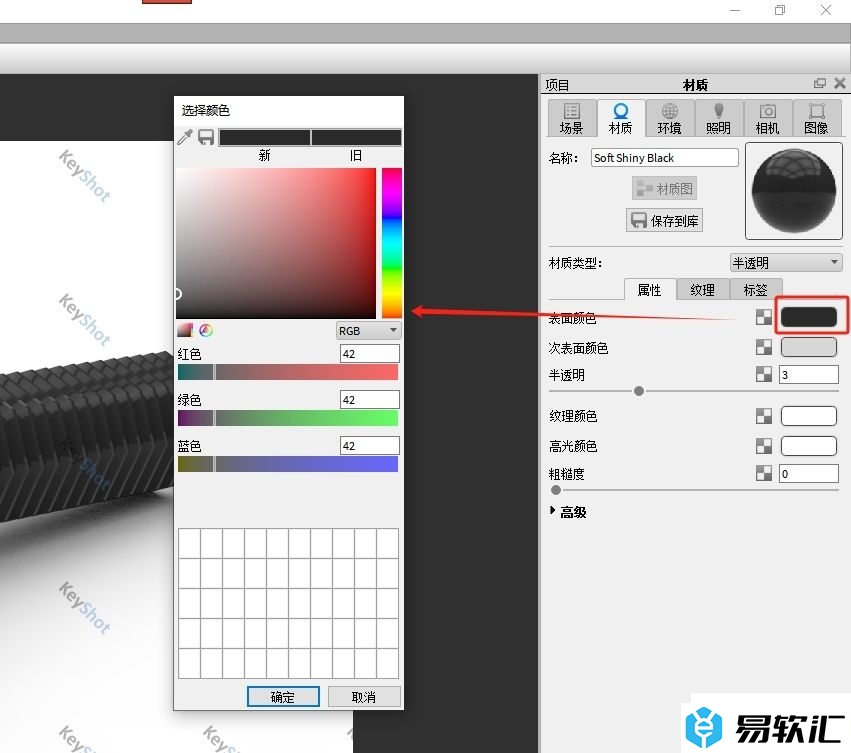
5.用户按需选择好颜色后,在选择颜色窗口的右下角按下确定按钮就可以了
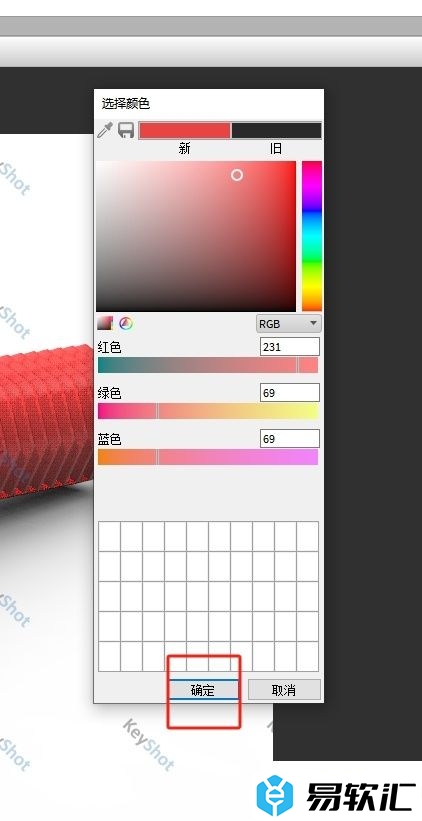
6.此时回到模型操作页面上,就可以看到模型成功添加了颜色,效果如图所示

以上就是小编对用户提出问题整理出来的方法步骤,用户从中知道了大致的操作过程为选择材质添加-打开材质板块-点击表面颜色-选择颜色-确定这几步,方法简单易懂,因此有需要的用户可以跟着小编的教程操作试试看。






